
Putar dan sembunyikan operasi adalah penting apabila bekerja dengan kotak bahagian dalam Revit. Editor PHP Zimo akan memperkenalkan langkah terperinci kedua-dua operasi ini satu demi satu dalam artikel ini. Jika anda perlu memutarkan kotak bahagian, ia mungkin kerana ia tidak sejajar dengan komponen model. Begitu juga, mungkin ada kalanya anda ingin menyembunyikan kotak bahagian untuk meningkatkan keterlihatan persekitaran kerja anda. Dengan mengikuti langkah-langkah dalam artikel ini dengan teliti, anda akan dapat menguasai teknik ini dengan mudah untuk meningkatkan pengalaman pemodelan Revit anda.
Mula-mula, mari kita lihat model, masukkan [Paparan 3D], tandai [Skop: Kotak Bahagian] dalam panel sifat, dan kemudian kotak bahagian akan muncul dalam model 3D.

Masukkan paparan ketinggian atas dan anda boleh melihat dengan jelas bahawa bingkai bahagian tidak konsisten dengan julat model untuk dipintas Apakah yang perlu saya lakukan?

Klik kotak bahagian untuk mengaktifkan kotak bahagian Pada masa ini, selain pemegang seret dalam 6 arah dalam keadaan diaktifkan, kotak bahagian juga mempunyai simbol putaran tambahan di titik sudut. (Masukkan pandangan ketinggian atas untuk memudahkan kawalan arah putaran) Simbol putaran ini ialah titik utama! ! Seret tetikus ke kedudukan yang sesuai. Bingkai bahagian kini diputar.
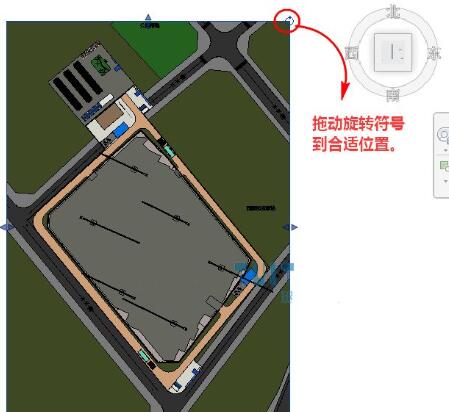
Anda juga boleh menggunakan perintah [Putar] pada panel pengubahsuaian sambil mengklik kotak bahagian untuk memilihnya

Akhir sekali, seret pemegang dalam 6 arah untuk melaraskan julat bahagian. Apabila anda akhirnya ingin mengeluarkan gambar itu, hanya sembunyikan kotak bahagian (HH atau EH).

Atas ialah kandungan terperinci Bagaimana untuk memutar dan menyembunyikan kotak bahagian Revit. Untuk maklumat lanjut, sila ikut artikel berkaitan lain di laman web China PHP!
 Apakah kegunaan imej buruh pelabuhan?
Apakah kegunaan imej buruh pelabuhan?
 Bagaimana untuk mencari lokasi telefon Huawei yang hilang
Bagaimana untuk mencari lokasi telefon Huawei yang hilang
 Bersihkan pendaftaran
Bersihkan pendaftaran
 Bagaimana untuk menetapkan status luar talian pada Douyin
Bagaimana untuk menetapkan status luar talian pada Douyin
 Sejarah operasi jadual paparan Oracle
Sejarah operasi jadual paparan Oracle
 Pengenalan kepada carriage return dan aksara suapan baris dalam java
Pengenalan kepada carriage return dan aksara suapan baris dalam java
 penggunaan fungsi parseint
penggunaan fungsi parseint
 Apakah yang perlu saya lakukan jika bekas docker tidak boleh mengakses rangkaian luaran?
Apakah yang perlu saya lakukan jika bekas docker tidak boleh mengakses rangkaian luaran?




